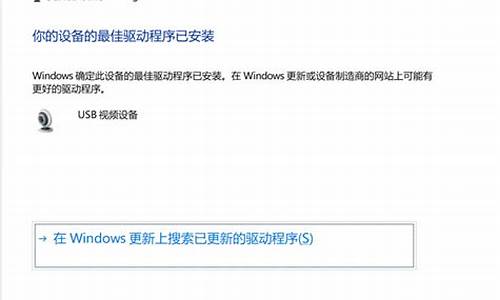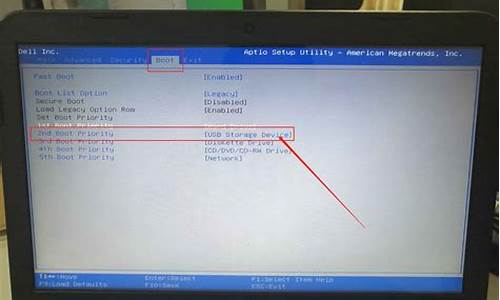怎么增加电脑系统,怎么增加电脑系统的硬盘

如果你需要安装电脑系统,可以按照以下步骤进行操作。
插入系统盘将系统盘插入电脑光驱。
设置首选引导设备重新启动电脑,然后进BIOS,在BIOS里设置系统盘为首选引导设备。
正常安装重新启动后,系统从系统盘开始引导,引导后就是正常的安装了。根据安装程序提示,完成系统安装。
驱动安装请用随机的驱动盘进行驱动安装,或者到官网上下载对应的驱动程序进行安装。而不建议使用驱动软件安装的公版程序安装。
不要使用非原版安装盘请用原版安装盘进行安装,安装系统并不需要用什么老毛桃,大白菜,PE及GHOST之类的软件。
工具/原料:电脑一台、多个系统的安装包(iso光盘镜像等格式)、虚拟光驱软件、电脑引导修复软件
1、首先电脑需要先安装一个系统,并启动该系统,这里启动的是win7 64位系统,接下来需要安装一个win7 32位系统,先进入64位系统。
2、接着需要清空一个磁盘驱动器,该驱动器用于安装32位系统,因为安装会格式化此磁盘分区,所以要将重要文件备份。这里准备将双系统安装到E盘。
3、然后启动虚拟光驱软件,加载已经下载好的另一个系统安装文件,虚拟光驱会模拟一个磁盘,从中打开系统安装程序。
4、如光盘未自动运行,打开目录后,双击打开箭头所指快捷方式,即可打开系统安装程序,选择相应选项,安装系统。
5、在安装程序主界面,选择第一项安装系统后,会弹出下图所示安装设置界面,需要进行合理设置。
6、这里将系统安装位置选择为E盘后,确定即可。接下来软件会进入自动操作进程,等待程序处理完成,提示重启,选择后计算机会重启,进入该新系统安装界面。
7、此时系统等待菜单如果出现两项选项,则表明系统引导正常,选择新安装的系统对应选项,启动后,进入该新系统配置界面。这样配置好后,以后每次启动电脑,都可以选择需要启动的系统。
8、而如果启动选项还和以前一样,只有一项,则需启动原来系统,用引导修复软件进行修复即可恢复步骤7所示,两个启动选项。对于多系统,同理,不同系统必须安装到不同磁盘分区,遇到引导问题,修复即可。
声明:本站所有文章资源内容,如无特殊说明或标注,均为采集网络资源。如若本站内容侵犯了原著者的合法权益,可联系本站删除。